DNS 将域名转换为 IP 地址,以便于导航。
更改您的 DNS 可以提高速度、保护隐私并防止某些阻止。
Windows 11 允许您从设置或控制面板修改 DNS。
也可以从 路由器 适用于整个网络。
您是否想过如何提高互联网连接的速度或安全性? Windows 11?最有效、最简单的方法之一是 更改 DNS 服务器 您的团队使用的。尽管很多用户没有考虑到这一点,但 DNS 在我们每次浏览互联网时都发挥着重要作用。
在本文中,我们将说明 什么是 DNS 服务器,为什么更改它会给你带来好处,以及如何一步步进行更改 在 Windows 11 中。此外,我们将详细介绍执行此操作的不同方法,包括从系统设置、控制面板甚至路由器级别执行此操作。一切都解释得清楚详细,因此您可以自己完成,不会有任何麻烦。
什么是 DNS 以及它的用途是什么?
DNS,即域名系统,是负责 翻译网址(例如 www.google.com) 转换为服务器能够理解的真实 IP 地址。它基本上就像互联网的电话簿:当您输入域名时,DNS 会自动将其转换为 IP 地址,以便您的计算机可以找到正确的网站。
默认情况下,Windows 11 通常使用 您的互联网提供商提供的 DNS 服务器。然而,这些并不总是最快的,也不是最安全的。这就是为什么设置备用 DNS 可以提供 更好的性能、更高的隐私性和对某些网站的畅通访问.
在 Windows 11 中更改 DNS 的优势
选择不同的 DNS 服务器有多个好处,不仅限于提高浏览速度。下面我们向你展示其中的主要内容:
更高的速度: 一些替代DNS服务器响应更快,从而导致页面加载速度更快。
增强隐私: 通过使用第三方服务器,您可以阻止运营商存储或监控您的浏览习惯。
避免堵塞: 使用某些 DNS 服务器,您可以访问您的提供商默认限制或过滤的网站。
额外功能: 一些 DNS 服务允许您添加自定义过滤器、家长控制或阻止。 恶意软件 以及钓鱼网站。
清洁和保养鼠标垫的综合技巧:每种材质的完整指南推荐的 DNS 服务器
有许多可用的 DNS 选项,既有免费的,也有付费的。下面,我们向你展示了一些最值得推荐的速度, 可靠性 和安全功能:
Google 公共 DNS: 8.8.8.8 和 8.8.4.4。它提供速度和稳定性,尽管由于技术原因它会暂时记录 IP 地址。
OpenDNS: 208.67.222.222 和 208.67.220.220。允许安全过滤器和家长控制。它有免费和付费计划。
云flare DNS: 1.1.1.1 和 1.0.0.1。它的优势在于速度和隐私,非常适合游戏或要求严格的连接。
四核9: 9.9.9.9.它高度注重安全性,可以自动阻止恶意网站。
NordVPN DNS: 103.86.96.100 和 103.86.99.100。面向使用此 VPN,专注于隐私和威胁阻止。
如何从 Windows 11 设置更改 DNS
最简单的方法之一是从系统设置中进行操作。步骤如下:
转到菜单 首页 和访问 组态 或按 的Windows + I.
点击 网络与互联网.
选择您当前的连接(以太网或 Wi-Fi),然后按 物业.
寻找栏目 DNS 服务器分配 并单击 编辑.
将选项从“自动”更改为 用户手册. 积极的 IPv4 (如果您不使用 IPv6,则可以将其禁用)。
输入 首选 DNS 服务器 和 替代 您选择的,例如:
首选:8.8.8.8
替代方案:8.8.4.4
保存更改。
如何从控制面板进行配置
另一种选择是使用经典的控制面板,这是来自旧版本 Windows 的用户的首选选项。请按以下步骤操作:
打开 控制面板.
点击 网络和互联网 然后在 网络与共享中心.
在左侧菜单中,选择 更改适配器设置.
右键单击您的活动网络(以太网或 Wi-Fi)并访问 物业.
Selecciona Internet协议版本4(TCP / IPv4) 然后点击 物业.
检查选项 使用以下 DNS 服务器地址.
输入所需地址并点击 接受 然后在 关闭.
如何从路由器更改 DNS
如果您想将设置应用于连接到网络的所有设备,最好的选择是在路由器上配置 DNS。虽然具体过程取决于模型,但一般步骤如下:
使用浏览器并输入网关地址,通常 192.168.0.1 o 192.168.1.1。在某些特殊情况下(例如 Lowi),您可以使用 www.wifilowi.es.
使用您的凭证登录(通常在路由器的标签上找到)。
寻找一个名为 Avanzada配置文件 o DNS.
输入您喜欢的 DNS 服务器并保存更改。
如何在 Windows 10 和 11 中阻止和隐藏 Wi-Fi 网络:完整指南注意: 如果提供商在固件级别阻止了 DNS,则某些路由器不允许更改 DNS。在这种情况下,您只能从每个设备单独执行此操作。
更改 DNS 后的附加提示
更改 DNS 后,建议 刷新 DNS 缓存 以防止其继续使用可能导致错误的旧条目。按照下面的方法做:
打开控制台(命令提示) 为管理员。
编写命令: IPCONFIG / FLUSHDNS的 并按 Enter。
这将删除任何旧的本地存储的 DNS 条目,以便您的系统使用您刚刚配置的新服务器。
此外,如果您注意到更改后出现连接失败或速度下降,您可以尝试其他 DNS 或重新选择该选项。 自动获取 DNS 在系统设置中。
如您所见,在 Windows 11 中更改 DNS 服务器是一个简单但非常有用的过程,可以帮助您 更好地控制您的浏览,获得更高的速度和更高的隐私。另外,它是完全可逆的,因此您可以尝试不同的选项,直到找到最适合您的需求和使用习惯的选项。
艾萨克对字节世界和一般技术充满热情的作家。我喜欢通过写作分享我的知识,这就是我在这个博客中要做的,向您展示有关小工具、软件、硬件、技术趋势等的所有最有趣的事情。我的目标是帮助您以简单而有趣的方式畅游数字世界。